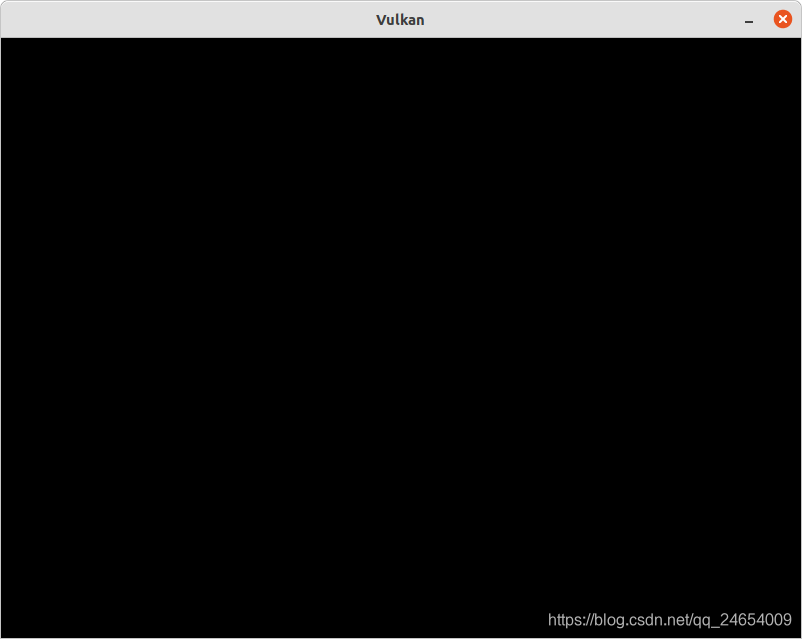Vulkan开发环境
这里使用译者的开发环境:
Ubuntu(操作系统)
CMake(构建系统)
CLion(IDE)
g++/clang(编译器)
设置开发环境,有一些基本的知识你得会。比如:
- 编译过程
- 怎么用Linux,怎么用Ubuntu
- 怎么用CMake
- 怎么用CLion(如果你用的话)
- 等等吧
安装g++
Ubuntu包:g++/clang
你也可以安装clang,然后通过update-alternatives命令切换默认c编译器,或通过CMake修改c编译器。
安装CMake
Ubuntu包:cmake
安装Vulkan
Ubuntu包:vulkan-tools libvulkan-dev vulkan-validationlayers-dev spriv-tools
在Linux上开发Vulkan应用时,你需要一些重要的内容:Vulkan加载器、验证层和一组测试你机器是否支持Vulkan的命令行实用程序:
- vulkan-tools:命令实用程序包,最重要的是
vulkaninfo和vkcube工具。运行它们以确定你的机器是否支持Vulkan。 - libvulkan-dev:Vulkan加载器,用于运行时查找驱动中的函数,就像OpenGL中的GLEW(如果你了解的话)。
- vulkan-validationlayers-dev spriv-tools:安装标准验证层和需要的SPIR-V工具。它们对于调试Vulkan程序非常重要。我们会在之后的章节中讨论。
Vulkan就安装好了。你可以通过vkcube指令测试一下,如果成功你会看到如下窗口:
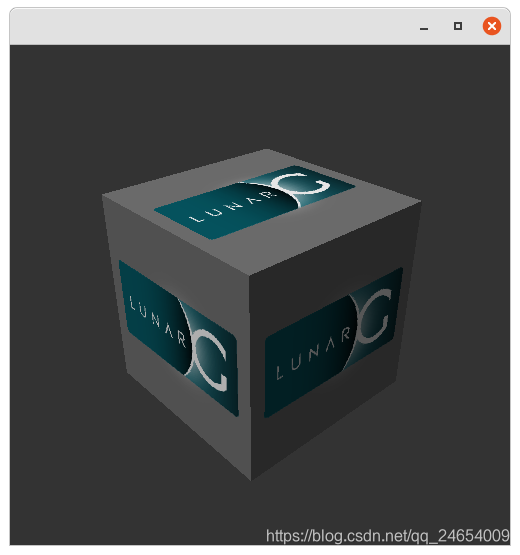
如果你收到了错误消息,你要确保你安装了最新的驱动程序,确保其包含Vulkan运行时,确保你的显卡支持Vulkan。你可以回顾介绍章节,找到供应商的驱动程序链接,以获取支持。
安装GLFW
Ubuntu包:libglfw3-dev
如前所述,Vulkan是一个平台无关的API,而且它不包含任何创建显示渲染结果的窗口的接口。为了受益于跨平台并不使用X11,我们使用GLFW库创建窗口,它支持Windows、Linux和MacOS。也有一些别的库可以使用,像SDL,但GLFW 的优势在除了创建窗口之外,还抽象了一些其它特定于平台的内容。
安装GLM
Ubuntu包:libglm-dev
与DirectX12不同,Vulkan不包含用于线性代数运算的库。GLM是一个很好的库,设计用于图形API,常常用于OpenGL。它是一个只有头文件的库。
安装着色器编译器
Ubuntu包:没有glslc
我们要自己装,从这里下载非官方包,然后安装到/usr/local/文件夹(把install目录里面的内容都拷贝过去就行,拷贝时记得加上sudo权限)。
现在,我们只需要一个将文本着色器代码编译为字节码的程序。
有两个比较流行的编译器:Khronos Group的glslangValidator和Google的glslc。glslc用起来像gcc或clang,我们用它。你可以执行glslc试一下,应该会输出以下内容:
glslc: error: no input files
我们会在着色器模块一章深入了解glslc。
创建CMake项目
我们从这里获取源码。
然后,我们在源码目录新建一个CMakeFiles.txt:
# 设置cmake版本cmake_minimum_required(VERSION 3.12)# 新建项目project(VulkanTutorial)# 设置使用c++17set(CMAKE_CXX_STANDARD 17)################################################################################# find glslc# package: https://github.com/google/shaderc/blob/main/downloads.mdfind_program(GLSLC_COMMANDname glslcPATHS/bin/usr/bin/usr/local/bin)if (GLSLC_COMMAND)message(STATUS "Found glslc ${GLSLC_COMMAND}")else ()message(FATAL_ERROR "NOT fount glslc")endif ()################################################################################# glm# target: glm::glm# ubuntu package: libglm-devfind_package(glm REQUIRED)if (glm_FOUND)message(STATUS "Found glm(${GLM_VERSION})")else ()message(FATAL_ERROR "NOT found glm")endif ()################################################################################# glfw3# target: glfw# ubuntu package: libglfw3-devfind_package(glfw3 REQUIRED)if (glfw3_FOUND)message(STATUS "Found glfw3(${glfw3_VERSION})")else ()message(FATAL_ERROR "NOT found glfw3")endif ()################################################################################# Vulkan# target: Vulkan# ubuntu package: vulkan-tools libvulkan-dev vulkan-validationlayers-dev spriv-toolsfind_package(Vulkan REQUIRED)if (Vulkan_FOUND)message(STATUS "Found Vulkan")else ()message(FATAL_ERROR "NOT found Vulkan")endif ()# 添加子目录add_subdirectory(code)12345678910111213141516171819202122232425262728293031323334353637383940414243444546474849505152535455565758596061
然后,我们在code目录新建一个CMakeFiles.txt:
# 获取所有源码文件file(GLOB SRCS *.cpp)foreach (SRC ${SRCS})# 获取文件名get_filename_component(NAME ${SRC} NAME_WE)# 每个源码文件都生成一个可执行程序add_executable(${NAME} ${SRC})# 链接库target_link_libraries(${NAME}Vulkan::Vulkanglm::glmglfw)endforeach ()# 生成spv(TODO)123456789101112131415161718
可通过命令行启动第一个窗口:
# 首先进入到源码目录,之后执行以下目录# 新建文件夹,用于生成mkdir build# 进入build目录cd build# 由CMake生成Makefile项目cmake ..# 生成 00_base_codemake 00_base_code# 执行程序./code/00_base_code123456789101112
执行以上命令之后,可以看到一个黑色的窗口。